Selección de filas y columnas
Ahora vamos a modificar los atributos del texto de la primera línea de la tabla. Podemos hacerlo celda a celda (no es lo más apropiado) o seleccionando a la vez todas las celdas de la fila (la mejor forma).
Actividad. Seleccionar filas y columnas
Para seleccionar varias celdas, filas o columnas, sólo tienes que arrastrar el puntero del ratón por encima de las celdas, filas o columnas a seleccionar.
-
Llevémoslo a la práctica aplicando tipo de fuente Verdana de 10 puntos de altura, en negrita y sin cursiva para que te quede parecida a:
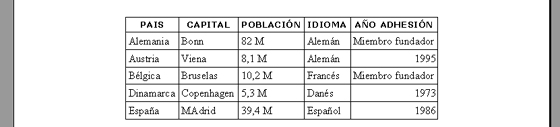
-
Démosle un fondo de color a la primera fila. Selecciónala de nuevo. Acude al menú Tabla - Propiedades de la tabla..., y desde el cuadro de diálogo
 elige la pestaña
elige la pestaña  para seleccionar un color y pulsa
para seleccionar un color y pulsa  para aplicárselo.
para aplicárselo.
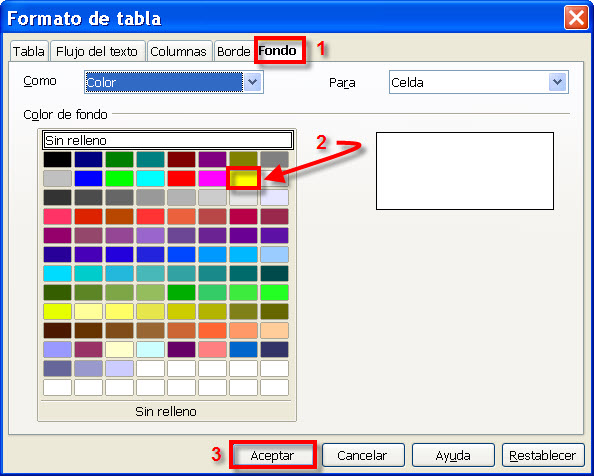
-
Ahora procede alinear adecuadamente el contenido de las celdas de la tabla, pues se ven un poco desajustadas.Bastará con seleccionarlas todas, hacer clic sobre ellas con el botón derecho del ratón y elegir la opción Celda - Centrado, en el menú contextual que aparece.
El resultado final de nuestro trabajo debería ser algo parecido a: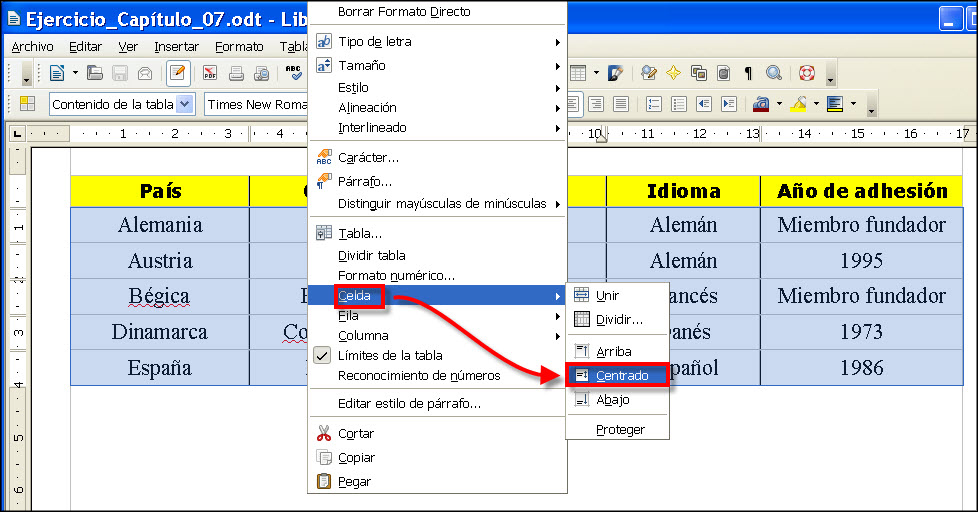
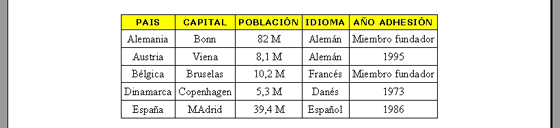
Deberías continuar profundizando más en el resto de pestañas que no vimos del cuadro de diálogo  .
.